Trucos y Consejos
Cómo restaurar una copia de seguridad en WhatsApp

- 5 de abril de 2019
- Actualizado: 9 de agosto de 2024, 19:14

WhatsApp permite crear copias de seguridad de todos nuestros chats y archivos multimedia en la nube. Gracias a ello podemos recuperar todas nuestras conversaciones e imágenes independientemente de si perdemos nuestro teléfono, éste se rompe o decidimos comprar un smartphone nuevo. Para crear esta copia únicamente debemos ir a los Ajustes de WhatsApp y pulsar en la opción Copia de Seguridad. Pero ¿Qué sucede si queremos restaurarla?
Seguro que si borraste algun chat por equivocación y pensaste en restaurar tu copia de seguridad, te has pasado un buen rato en Ajustes buscando alguna opción para ello. Sin embargo, lo que debes saber es que no hay ninguna opción para hacerlo. Únicamente vas a poder restaurar tu copia de seguridad de WhatsApp durante el asistente de instalación de la app. ¿Te ayudamos a hacerlo?
Paso 1: Borra WhatsApp
No, no nos hemos vuelto locos. Tal y como te hemos explicado, la única forma de restaurar una copia de seguridad de WhatsApp es a través del asistente de instalación de la app. Por ello, el primer paso a seguir será borrar la aplicación.
Paso 2: Descarga WhatsApp
Una vez hayas desinstalado WhatsApp, es hora de que vuelvas a instalar la aplicación. Para ello pulsa en el icono de la Play Store o de la App Store y escribe “WhatsApp” en el buscador de aplicaciones. Alternativamente puedes descargarte la aplicación utilizando el link que encontrarás bajo estas líneas.
- WhatsApp para Android
- WhatsApp para iOS
Paso 3: Sigue los pasos del asistente de configuración
Una vez instalado WhatsApp, es hora de acceder al asistente de configuración de la aplicación. Es en ella desde donde vamos a poder restaurar la copia de seguridad de nuestros mensajes.
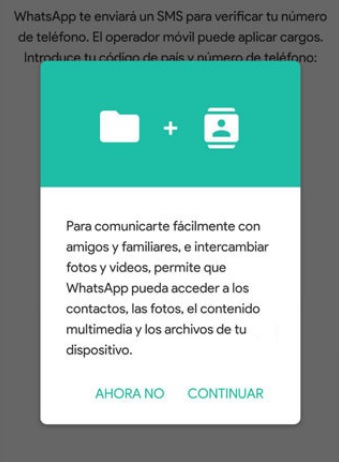
En primer lugar el asistente va a solicitar que aceptes los términos de servicio de WhatsApp y también los permisos necesarios para que la aplicación funcione correctamente en tu móvil. Acéptalos hasta llegar a la pantalla en la que deberás escribir el número de teléfono de tu móvil.
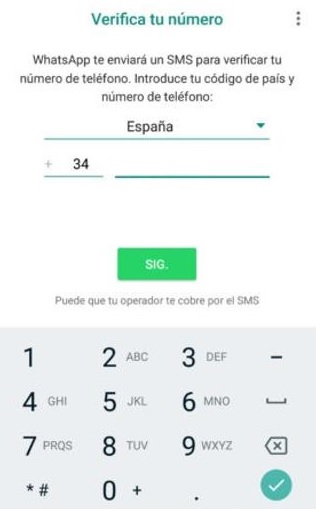
Asegúrate de escribir exactamente el mismo número que utilizaste para realizar la copia de seguridad de tus mensajes, de lo contrario no vas a poder recuperarlos. Una vez hecho esto recibirás una llamada o un código SMS a tu móvil para asociar la app a este número.
Paso 4: Restaura la copia de seguridad de WhatsApp
Una vez vinculado tu número de teléfono móvil a tu aplicación, WhatsApp te informará que ha encontrado una copia de seguridad de tus chats. Para que este mensaje aparezca asegúrate de haber realizado una copia de seguridad de tus datos. Si no estás seguro de cómo hacerla, sigue los pasos del siguiente artículo.
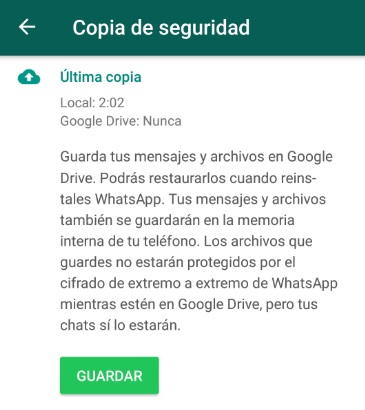
Cómo crear una copia de seguridad en WhatsApp
LEE MÁSPara saber si te interesa recuperar la copia de seguridad, WhatsApp te ofrecerá datos de cuándo se realizó esta copia y cuanto espacio ocupa. Piensa bien si quieres restaurarla pues si haces clic en Omitir y luego te arrepientes, vas a tener que volver a borrar y reinstalar WhatsApp.
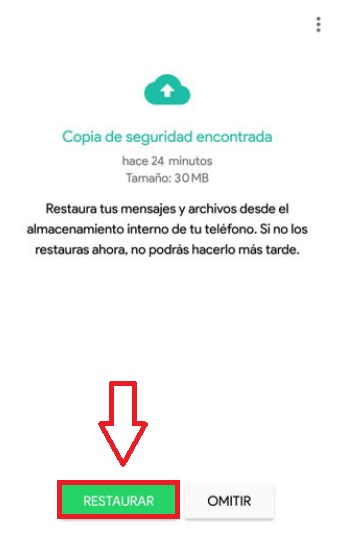
Tras aceptar restaurar la copia de seguridad tan sólo queda esperar unos instantes hasta poder empezar a utilizar la aplicación. Todos los mensajes deberían aparecer en tu chat de forma inmediata, mientras que archivos como fotografías o vídeos se irán descargando en segundo plano mientras utilizas la aplicación.
¡Así de sencillo es restaurar una copia de seguridad de WhatsApp! Esperamos que este tutorial os haya servido de ayuda.

Guía de WhatsApp: los mejores trucos, tutoriales y artículos
Leer másMireia Fernández es una apasionada del mundo de los videojuegos y las nuevas tecnologías cuya afición se remonta al MSX HB 501p de su niñez. Nacida y residente en Barcelona, Mireia lleva más de 10 años ejerciendo como editora y está especializada en la redacción de análisis, tutoriales y guías de software así como también en darlo todo para tratar de publicar noticias antes que nadie. Entre sus aficiones está pasar horas y horas jugando con la consola, pasear a su golden retriever y mantenerse al día de las novedades del mundo SEO.
Lo último de Mireia Fernández
- CCleaner Free: Tu solución simple para chequeos de salud regulares en tu PC
- GTA 5 Mejores Trucos, Dinero, Códigos y Claves para PS5, PS4 y PS3
- Cómo Microsoft 365 para Empresas está potenciando la colaboración y la productividad en las empresas.
- Desbloquea el potencial de tu pequeña empresa con Microsoft 365 para Empresas.
También te puede interesar

Juegos de móvil que no deberías perderte que puedes jugar en PC
Leer más

Microsoft cobrará 1,50 dólares por núcleo de CPU a partir de julio de 2025 por uno de sus servicios
Leer más

El Reino Unido confía más en la IA en el ámbito jurídico que Estados Unidos
Leer más

La táctica de Meta para aumentar la base de usuarios de Threads despierta dudas
Leer más

Amazon Prime Video tiene una película de Oscar que no te has enterado y que tienes que ver ya
Leer más

Este juego fue lanzado el mismo día que Oblivion Remastered y ha decidido relanzarse una semana después
Leer más
